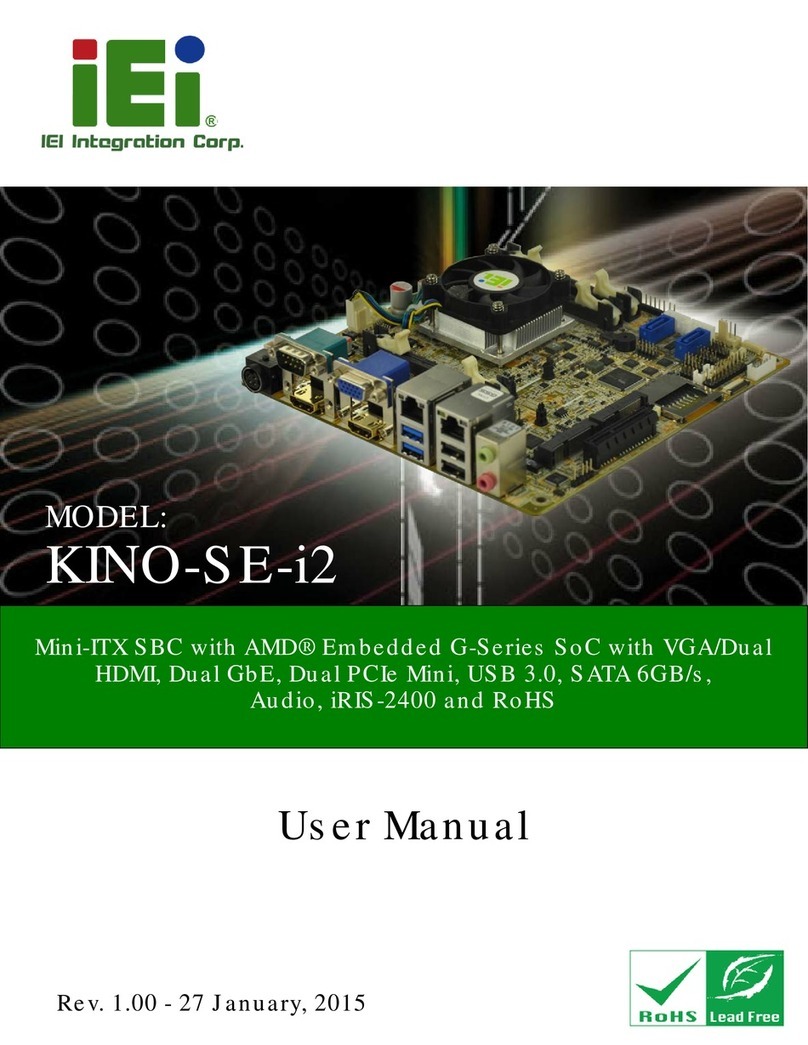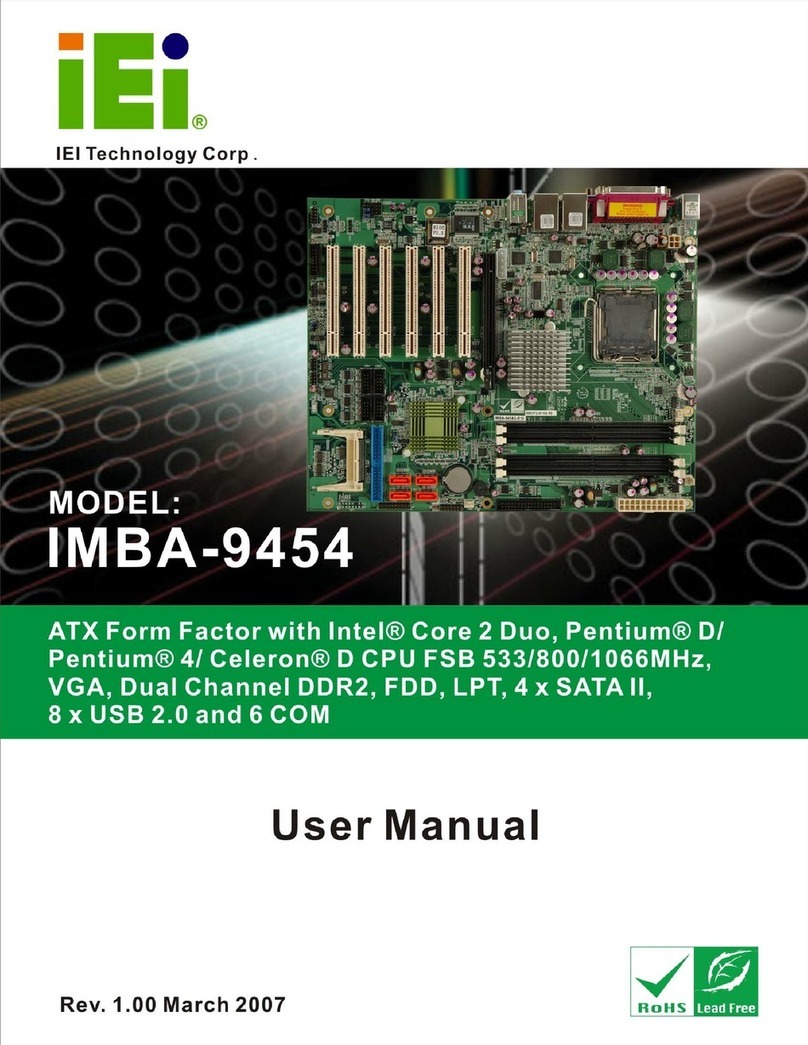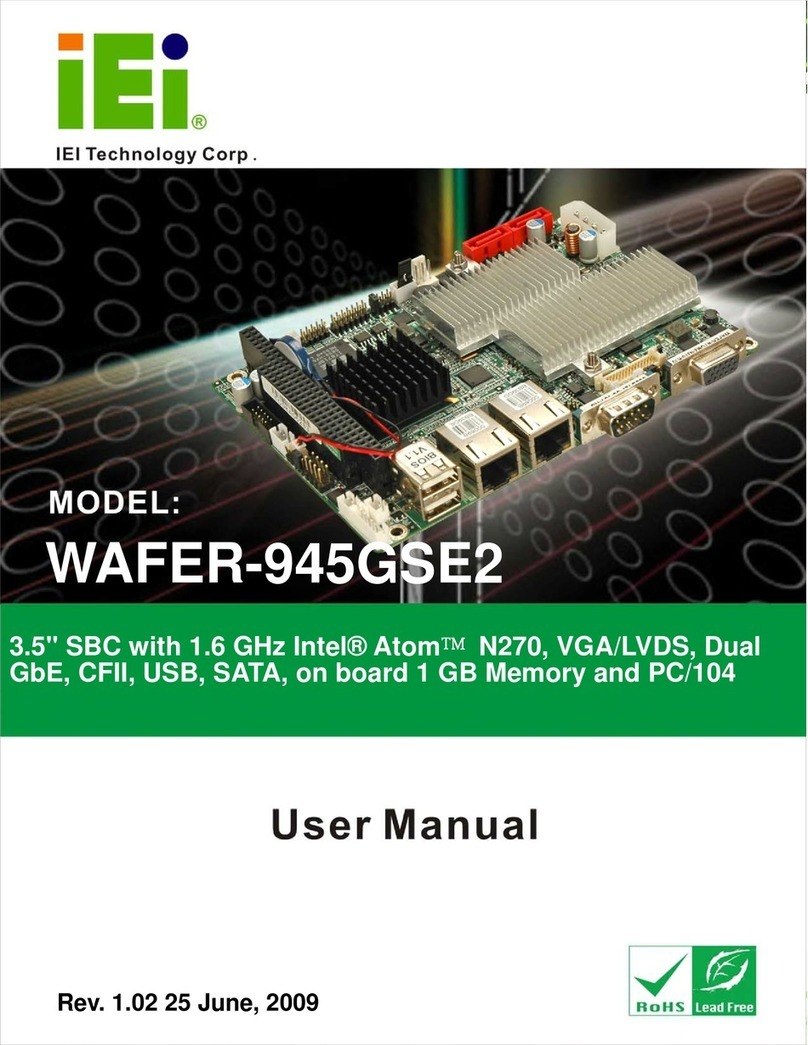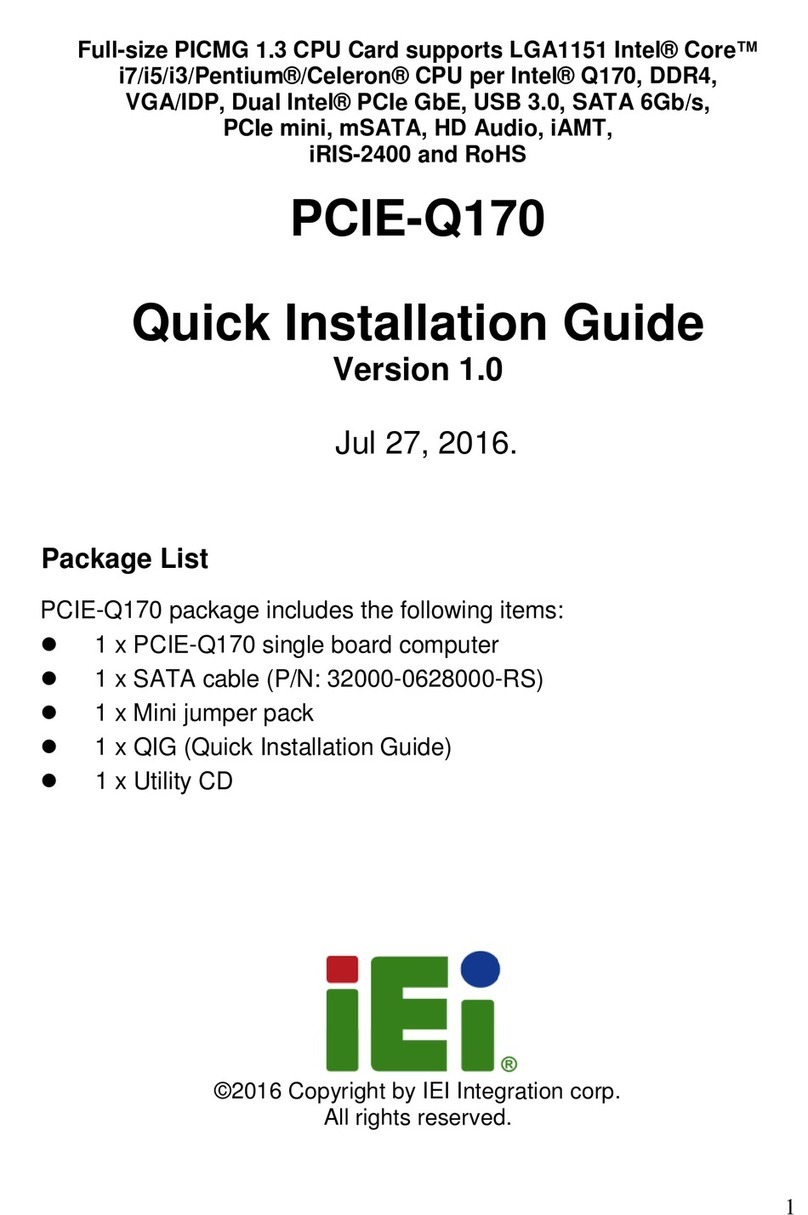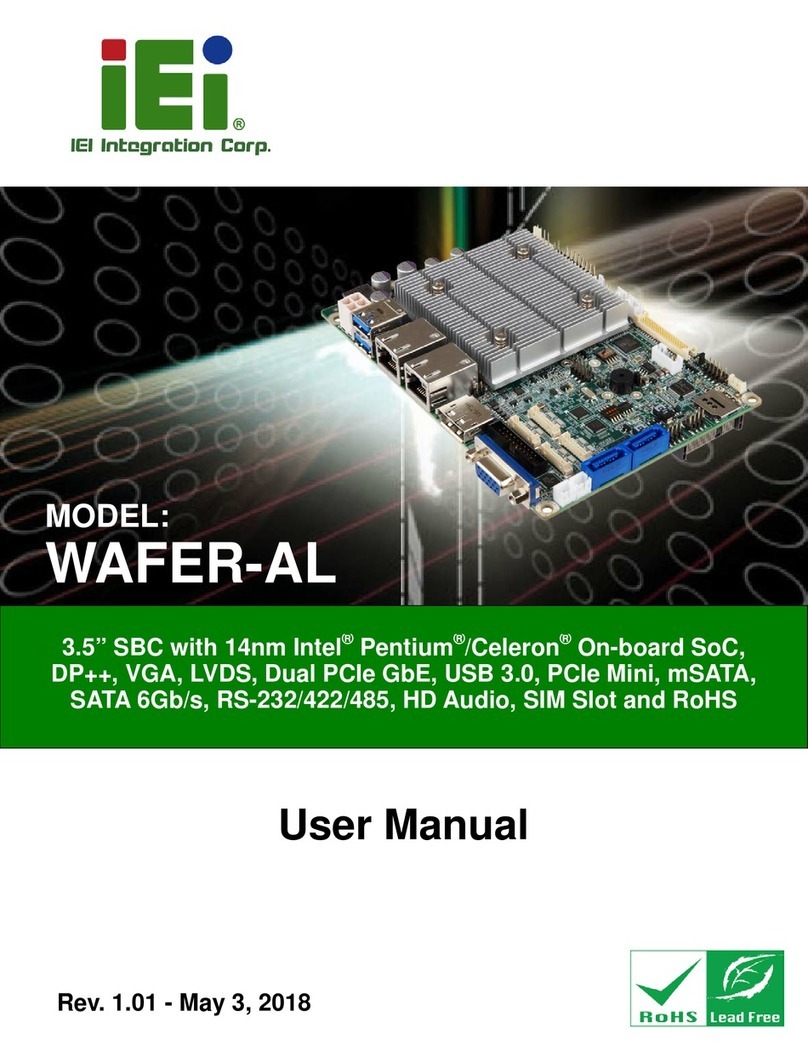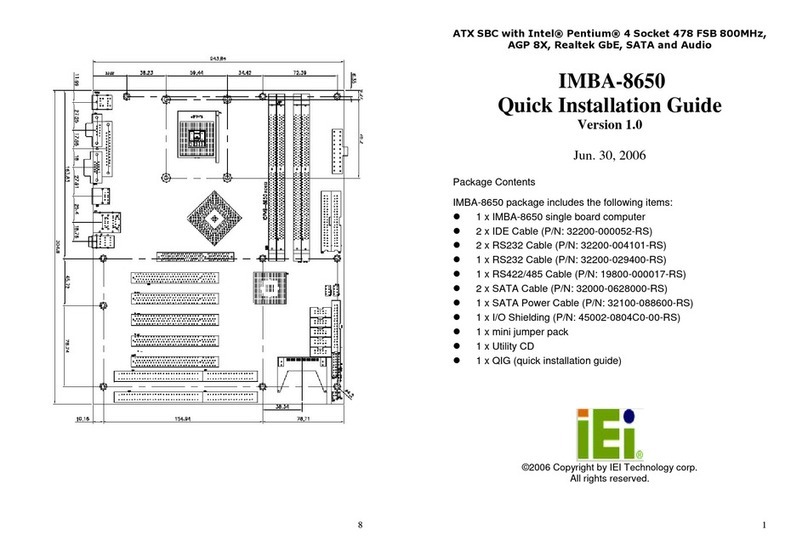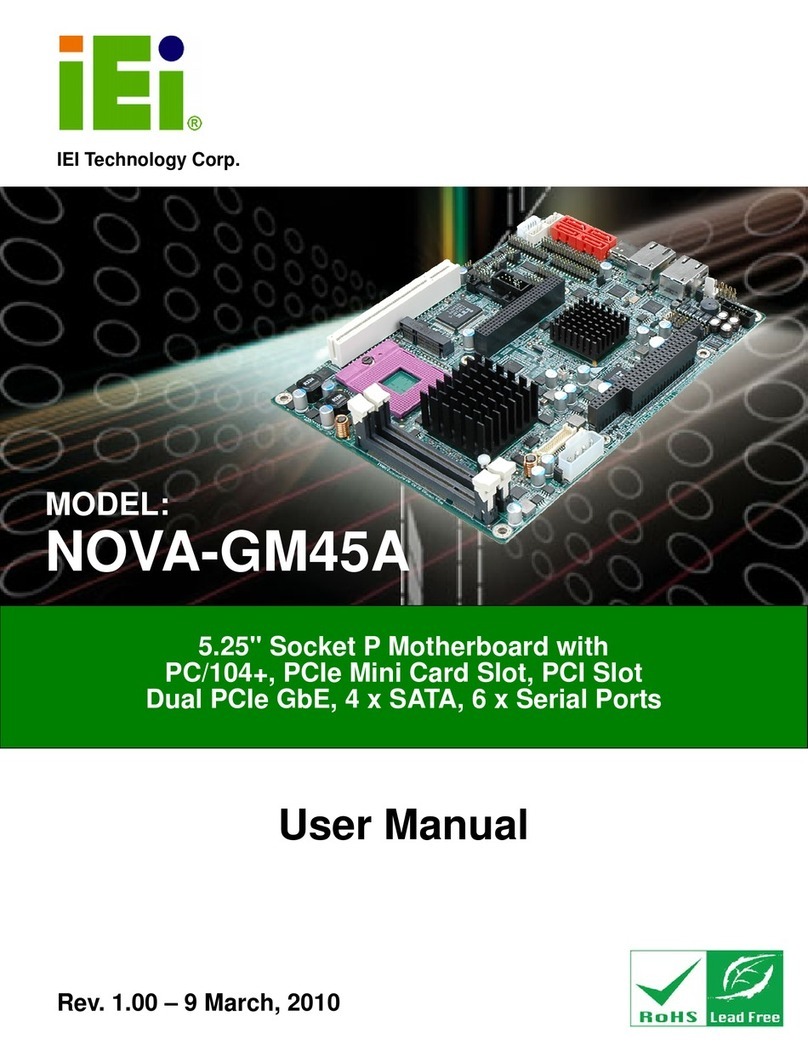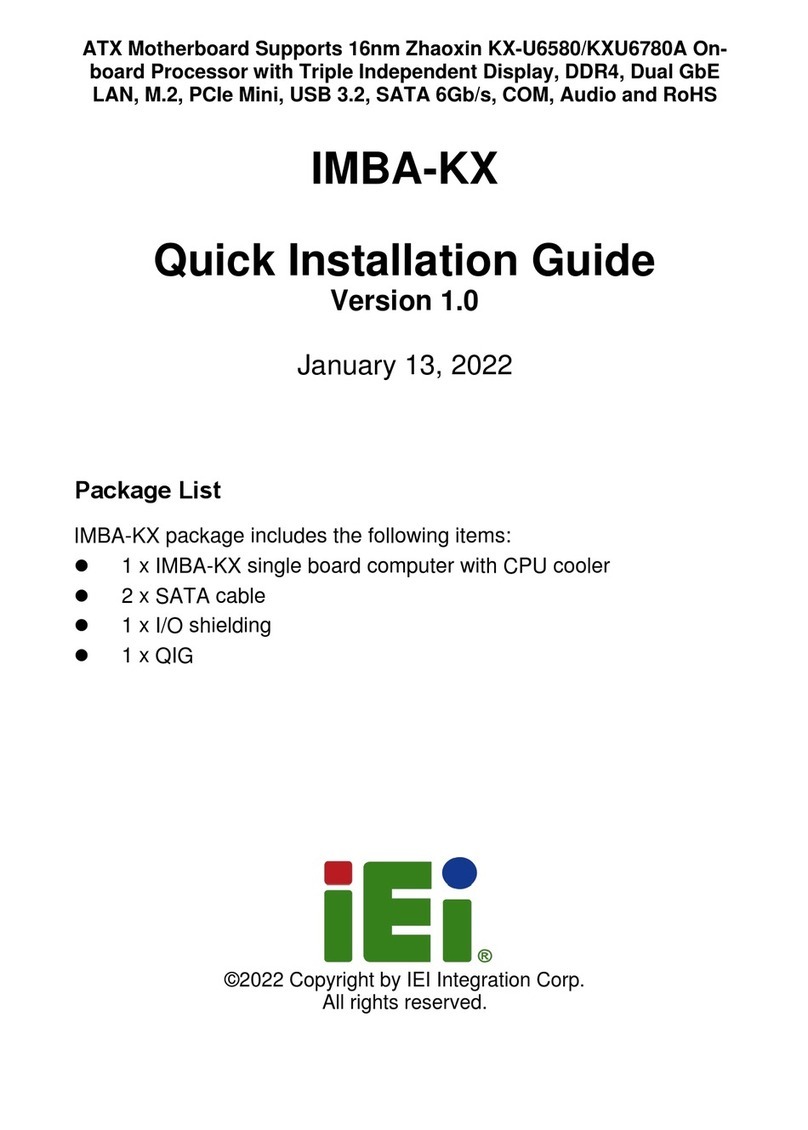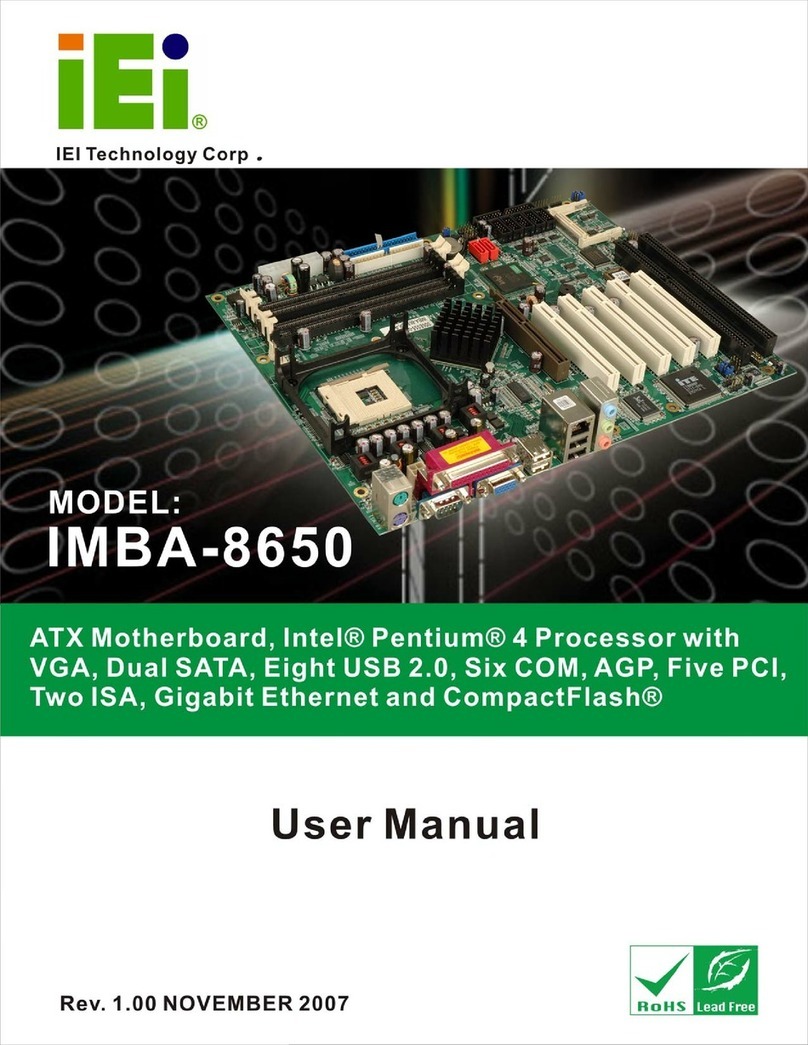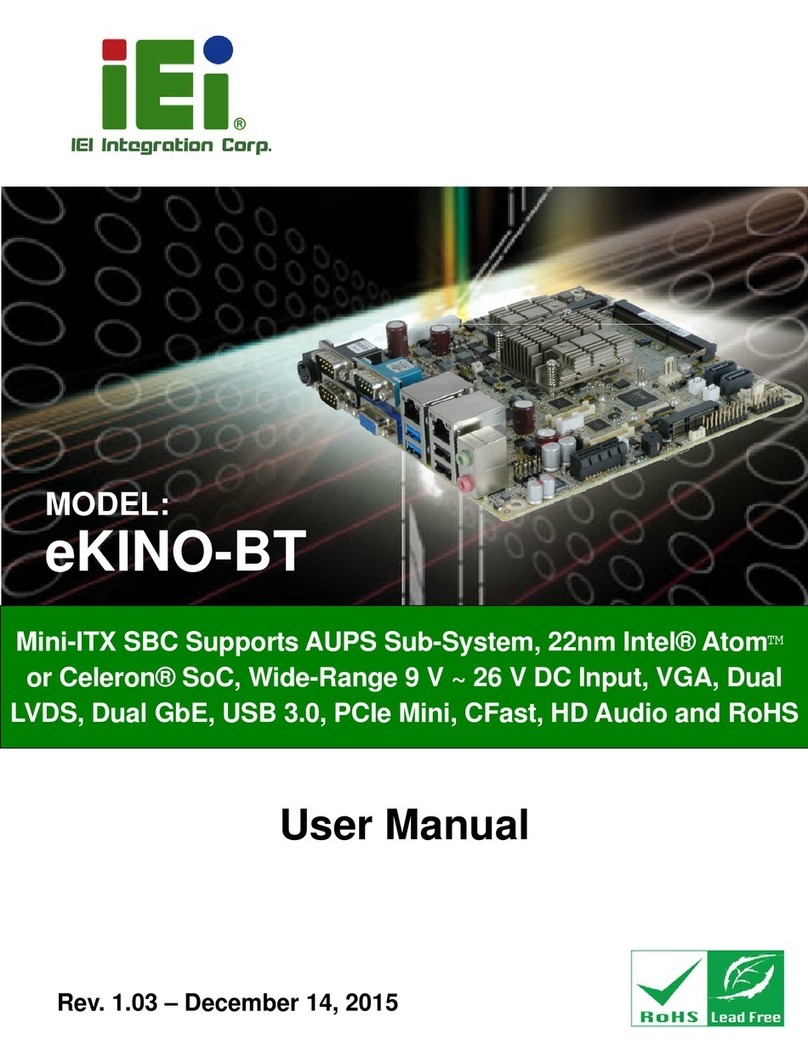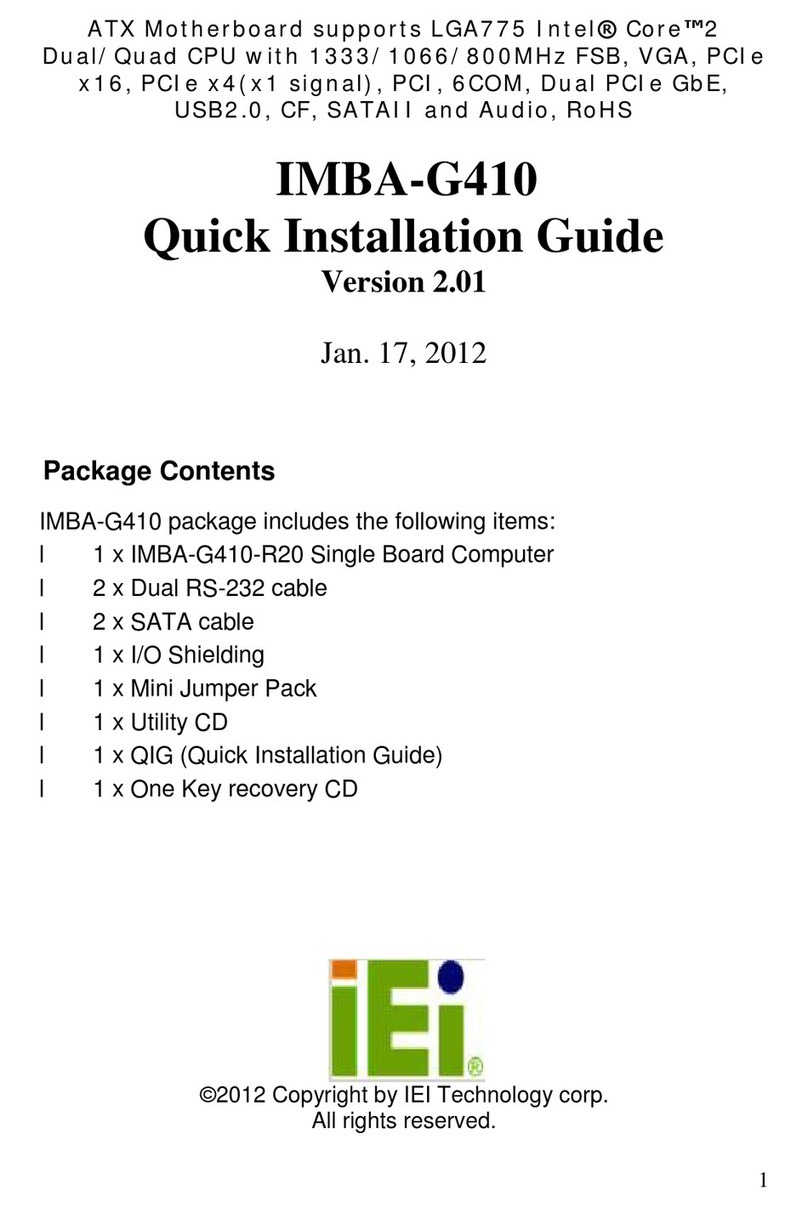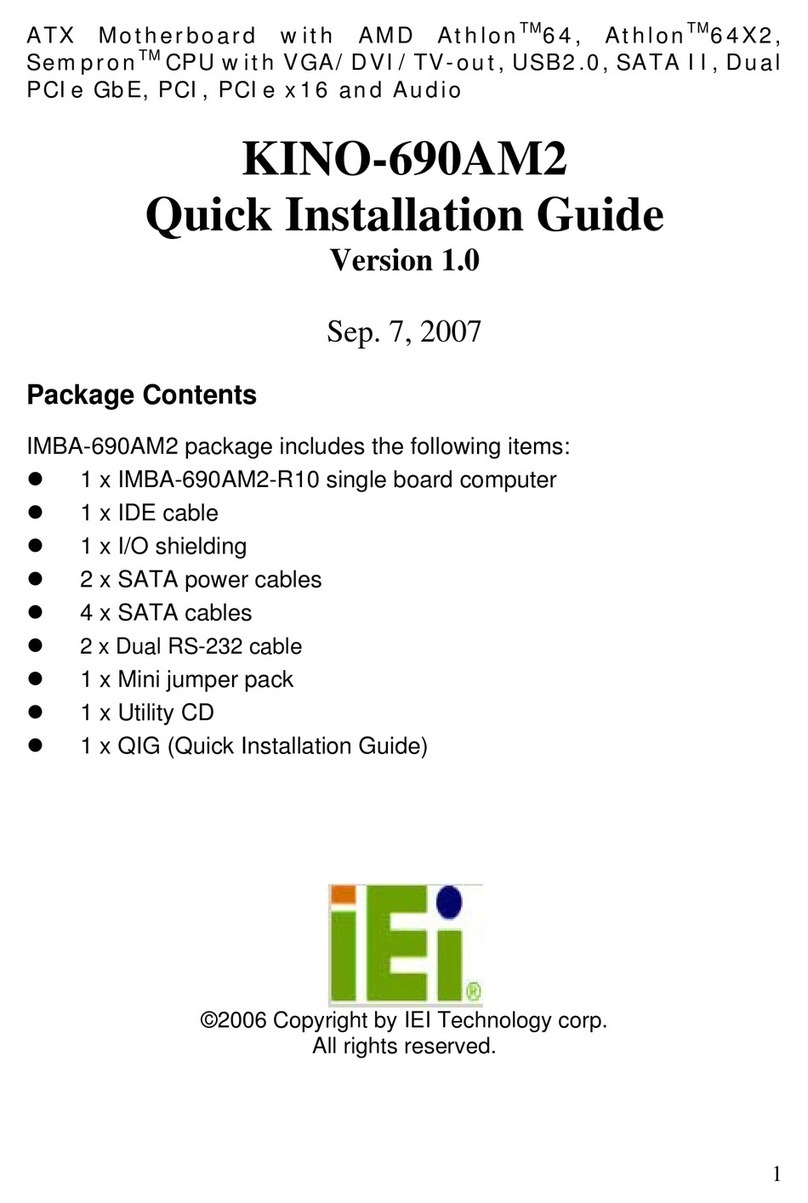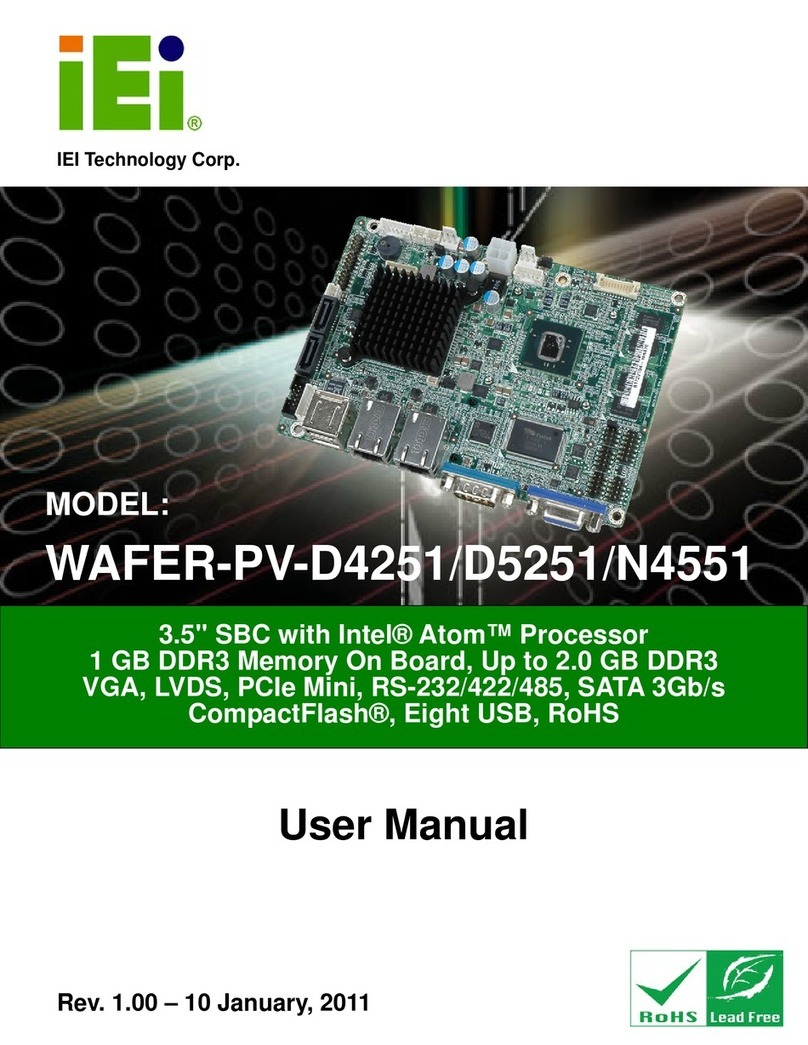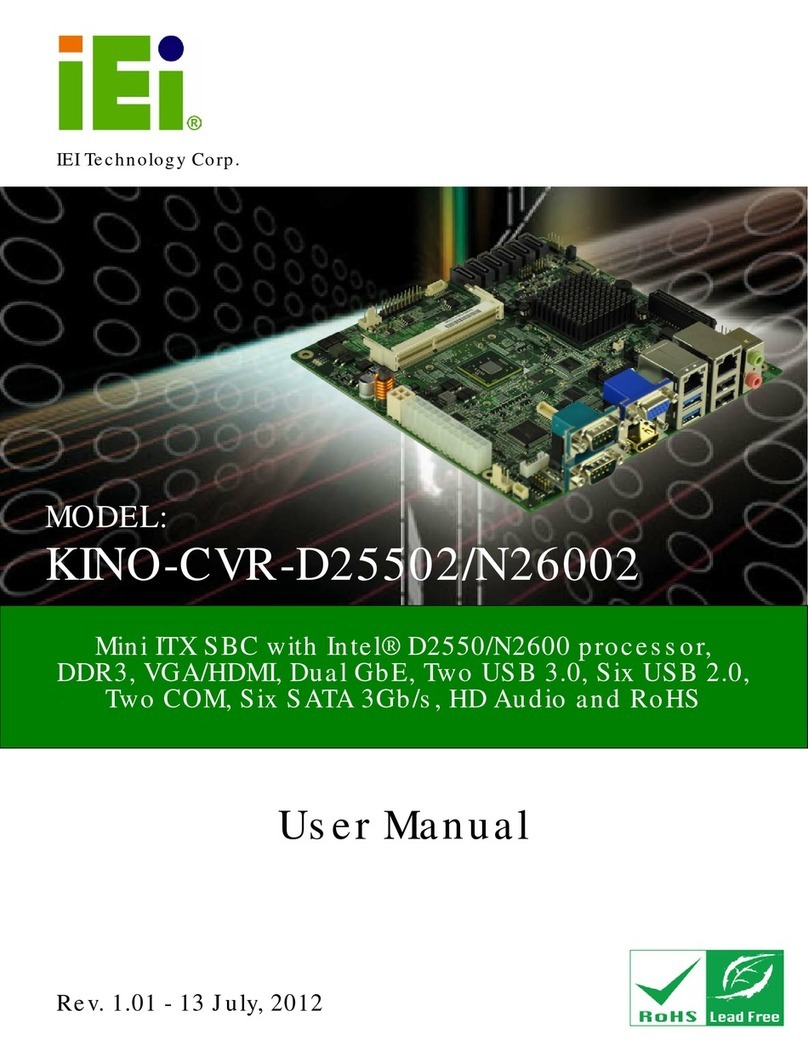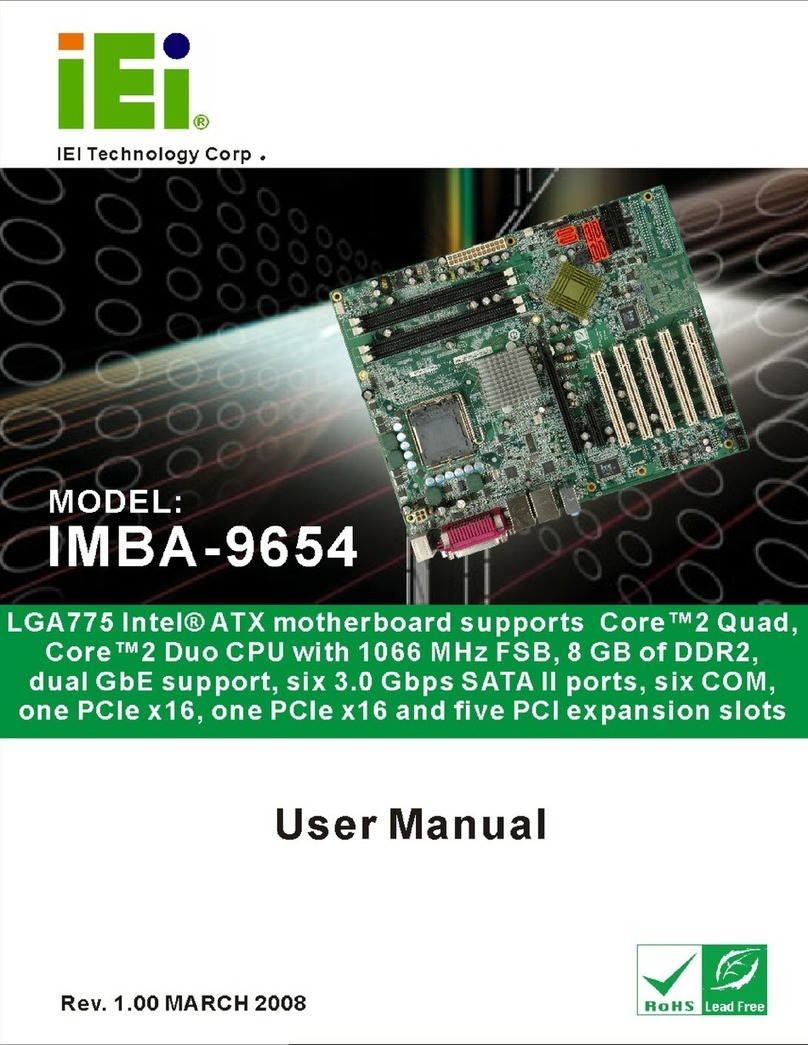KINO-9152G4 Mini-ITX Motherboard
Page ix
4.2 INTERNAL PERIPHERAL CONNECTORS...................................................................... 42
4.2.1 ATX Power Connector ..................................................................................... 42
4.2.2 Audio Connector (10-pin)................................................................................ 44
4.2.3 Backlight Inverter Connector .......................................................................... 45
4.2.4 Battery Connector............................................................................................ 46
4.2.5 CompactFlash® Slot (Optional)...................................................................... 47
4.2.6 Digital Input/Output (DIO) Connector............................................................ 48
4.2.7 Fan Connectors (+12 V, 3-pin)........................................................................ 50
4.2.8 Front Panel Connector (12-pin) ...................................................................... 51
4.2.9 IDE Connector (40-pin)................................................................................... 52
4.2.10 Infrared Interface Connector (5-pin)............................................................. 54
4.2.11 LVDS LCD Connector.................................................................................... 55
4.2.12 Mini PCI Slot (Optional) ............................................................................... 57
4.2.13 PCI Express x16 Slot...................................................................................... 61
4.2.14 SATA Drive Connectors ................................................................................. 64
4.2.15 Serial Port Connector (COM2 and COM6) (RS-232)................................... 65
4.2.16 Serial Port Connector (COM2 and COM6) (RS-422 and RS-485) ............... 66
4.2.17 Serial Port Connector (COM5) ..................................................................... 67
4.2.18 USB Connectors (Internal)............................................................................ 69
4.3 EXTERNAL PERIPHERAL INTERFACE CONNECTOR PANEL ......................................... 70
4.3.1 Keyboard/Mouse Connector ............................................................................ 70
4.3.2 LAN Connectors............................................................................................... 71
4.3.3 Serial Port Connectors (COM1, COM3 and COM4)...................................... 72
4.3.4 USB Connector ................................................................................................ 73
4.3.5 VGA Connector................................................................................................ 74
5 INSTALLATION ......................................................................................................... 75
5.1 ANTI-STATIC PRECAUTIONS...................................................................................... 76
5.2 INSTALLATION CONSIDERATIONS ............................................................................. 77
5.2.1 Installation Notices.......................................................................................... 77
5.2.2 Installation Checklist....................................................................................... 78
5.3 CPU, CPU COOLING KITAND DIMM INSTALLATION ............................................. 79
5.3.1 Socket M CPU Installation .............................................................................. 79
5.3.2 Cooling Kit Installation ................................................................................... 81
5.3.3 SO-DIMM Installation..................................................................................... 83